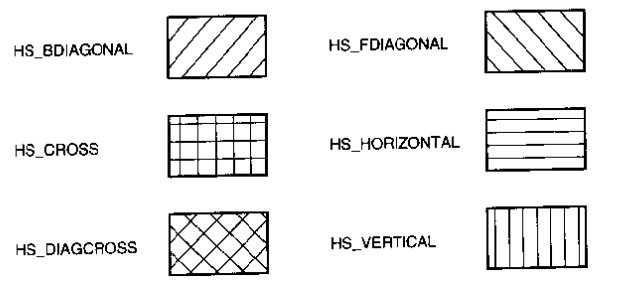本文主要是介绍戏说 Windows GDI (2),希望对大家解决编程问题提供一定的参考价值,需要的开发者们随着小编来一起学习吧!
1. GDI画笔和CPen类
Windows用当前选入设备描述表的画笔绘制直线和曲线,并给用Rectangle、Ellipse以及其他图像生成函数画出的图形镶嵌边框。在系统默认的情况下,画笔是指一个像素点宽的黑色实线。如果要改变画线方式,则需要创建一个GDI画笔,并由CDC::SelectObject将他选入设备描述表。
MFC用类CPen表示GDI画笔。创建画笔的最简单的方法是构建一个CPen对象并把定义画笔所用的参数都传给该对象。
CPen pen(PS_SOLID, 1 ,RGB(255,0,0) );
此外,我们还可以换一种方法构建一个没有初始化的CPen对象,并调用相关函数进行初始化:
CPen pen;
pen.CreatePen(PS_SOLID, 1, RGB(255,0,0));
如果画笔创建成功,则CreatePen和CreatePenIndirect返回TRUE,反之,则返回FALSE。如果CPen创建画笔失败,就会有CResourseException型异常事件发生。这种情况只有在Windows内存严重缺乏时才会发生。
我们定义的画笔一般具有三个特性:样式、宽度和颜色。主要的画笔样式和画笔颜色如下表所示:
常见的画笔样式 | Mark | Style | Mark | Style |
| PS_SOLID | ------------- | PS_DOT | · · · · · · · · |
| PS_DASH | - - - - - - - | PS_DASHDOT | -·-·-·-·-·-·-·-· |
常见的GDI颜色 | Color | RGB | Color | RGB | Color | RGB | Color | RGB |
| 黑 | 0,0,0 | 蓝 | 0,0,192 | 绿 | 0,192,0 | 青 | 0,192,192 |
| 红 | 192,0,0 | 品红 | 192,0,192 | 黄 | 192,192,0 | 深灰 | 128,128,128 |
| 浅灰 | 192,192,192 | 亮蓝 | 0,0,255 | 亮绿 | 0,255,0 | 亮青 | 0,255,255 |
| 亮红 | 255,0,0 | 亮品红 | 255,0,255 | 亮黄 | 255,255,0 | 白 | 255,255,255 |
下面研究一下怎么使用已经设置好的画笔呢?
很简单,我们需要把已经设置好的画笔选入到设备描述表中。示例代码是创建一个单位为10单位宽的红色笔,并用它画了一个椭圆:
CPen pen(PS_SOLID, 10, RGB(255,0,0));
CPen* pOldPen = dc.SelectObject( &pen );//将当前的画笔选入的设备描述表中
dc.Ellipse(0,0,100,100);
2. GDI画刷和CBrush类
在默认情况下,由Rectangle、Ellipse以及其他CDC输出函数画出的封闭图形填充着白色像素点,通过创建GDI画刷并在画图之前将他选入到设备描述表中便可以改变图形的填充颜色。
MFC的CBrush类提供了三种基本的画刷:单色、带阴影、带图案。阴影线画刷采用预先定义好的交叉线图案填充图形;图案画刷用位图来填充图形。CBrush类为每种画刷模式提供了一个构造函数。
创建一个单红色画刷的代码:
CBrush brush(RGB(255,0,0));
// CBrush brush;
// brush.CreateSolidBrush(RGB(255,0,0));
创建
红色阴影线画刷代码:
CBrush brush(HS_DIAGCROSS,RGB(255,0,0));
// CBrush brush;
// brush.CreateHatchBrush(HS_DIAGCROSS,RGB(255,0,0));
// 红色阴影线-白色填充背景
CBrush brush(HS_DIAGCROSS,RGB(255,255,255));
dc.SelectObject(&brush);
dc.SetBkColor(RGB(192,192,192));
dc.Rectangle(0,0,100,100);
//100*100单位矩形,白色阴影线-灰色的背景填充
CBrush brush(HS_DIAGCROSS,RGB(0,0,0));
dc.SelectObject(&brush);
dc.SetBkMode(TRANSPARENT);
dc.Rectangle(0,0,100,100);
//交叉线的背景为当前背景,阴影线为黑色
几种我们最常用的阴影填充图案如下:
3.画文本
CDC类包含的文本操作函数如下:
设备描述表中的文本操作函数 | Function | Explanation |
| DrawText | 在格式化矩形中显示文本 |
| TextOut | 在当前或指定位置输出一行文本 |
| TableTextOut | 输出一行含有制表符的文本 |
| ExtTextOut | 输出一行文本,并有选择地给矩形填充背景或改变字符间距 |
| GetTextExtent | 计算当前字体下一个字符串的长度 |
| GetTextMatries | 返回当前字符的高度、字符平均宽度等 |
| SetTextAlign | 给TextOut和其他输出函数设定对齐参数 |
| SetTextColor | 设定设备描述表中文本输出的颜色 |
| SetBkColor | 设定设备描述表的背景色,即确定输出字符背后的填充色 |
4. GDI字体和CFont类
与画笔和画刷一样,字体也是一个GDI对象,在MFC中,字体由CFont类的对象表示。构造了CFont对象之后,就可以通过调用CFont对象的CreateFont、CreateFontIndirect、CreatePointFontIndirect函数穿件带下划线的GDI字体了。
例如创建2点屏幕字体代码:
CFont font;
font.CreatePointFont(120,_T("Times New Roman"))
需要注意的是,传递给CreatePointFont的数值是我们所期望点的大小的10倍。
创建字体之后,我们把它选入到设备描述表中就可以执行我们希望进行的操作。下面的例子是在OnPaint处理程序中画“Hello,MFC”,采用72-点“Arial”字样,并带有阴影:
void CMainWindow::OnPaint(){
CRect rect;
GetClientRect(&rect);CFont font;
font.CreatePointFont(720,_T("Arial"));CPaintDC dc(this);
dc.SelectObject( &font );
dc.SetBkMode( TRANSPARENT );CString string = _T("Hello MFC!");rect.OffsetRect(16,16);
dc.SetTextColor(RGB(192,192,192));
dc.DrawText(string, &rect, DT_SINGLELINE|DT_CENTER|DT_VCENTER);}
这篇关于戏说 Windows GDI (2)的文章就介绍到这儿,希望我们推荐的文章对编程师们有所帮助!